答案:Anaconda是数据分析等领域常用的python发行版,提供包管理、虚拟环境及jupyter等工具集成。首先从官网下载对应系统版本并安装,推荐添加至PATH;通过conda create、activate等命令创建和管理独立环境,避免依赖冲突;优先使用conda install安装常用库,必要时用pip补充;可导出environment.yml文件实现环境复现;通过安装ipykernel使Jupyter识别指定环境;Anaconda Navigator提供图形化操作界面,便于启动Jupyter、Spyder等工具,提升开发效率。
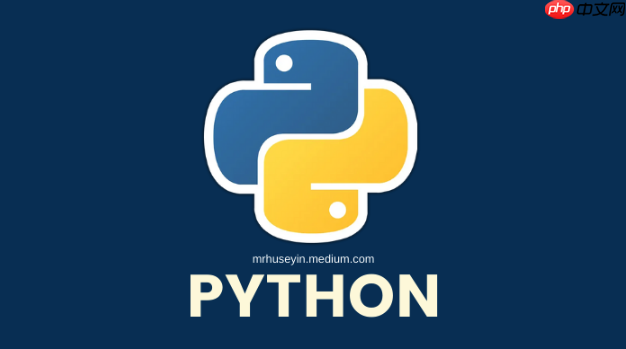
在数据分析、机器学习和科学计算领域,Anaconda 是最受欢迎的 Python 发行版之一。它不仅简化了包管理与环境配置,还能轻松集成开发工具如 Jupyter Notebook 和 Spyder。下面详细介绍如何安装 Anaconda 环境,并实现与 Python 的高效集成使用。
下载并安装 Anaconda
访问 https://www.anaconda.com/products/distribution 官网页面,选择适合你操作系统的版本(windows、macOS 或 linux)。推荐下载 Python 3.x 版本的安装包。
安装步骤如下:
- 双击下载好的安装程序,启动安装向导
- 按提示点击“下一步”,接受许可协议
- 选择“仅为当前用户安装”(无需管理员权限)
- 确认安装路径(建议路径不含中文或空格)
- 勾选“Add Anaconda to my PATH environment variable”(可选,但便于命令行调用)
- 等待安装完成,可取消勾选“Launch Anaconda Navigator”以跳过首次启动
创建和管理虚拟环境
使用 Conda 可以创建独立的 Python 环境,避免项目间依赖冲突。
立即学习“Python免费学习笔记(深入)”;
打开终端(Windows 使用 Anaconda prompt),执行以下命令:
- 创建新环境:conda create -n myenv python=3.9
- 激活环境:conda activate myenv
- 退出环境:conda deactivate
- 查看所有环境:conda env list
- 删除环境:conda env remove -n myenv
其中 myenv 是自定义的环境名称,可根据项目命名,如 data-analysis、ml-project 等。
安装包与管理依赖
Conda 自带常用数据科学库,也可通过 conda 或 pip 安装额外包。
- 使用 Conda 安装:conda install numpy pandas matplotlib
- 使用 Pip 安装:pip install requests scikit-learn
- 导出环境配置:conda env export > environment.yml
- 从文件重建环境:conda env create -f environment.yml
推荐优先使用 conda 安装,兼容性更好;若 conda 不支持再用 pip 补充。
集成开发环境使用
Anaconda 自带多个开发工具,可通过命令或图形界面启动。
- Jupyter Notebook:在激活的环境中运行 jupyter notebook,浏览器将打开编辑界面,适合交互式编程
- Spyder:输入 spyder 启动 ide,类似 matlab,适合调试和可视化
- Anaconda Navigator:图形化界面,可在开始菜单中找到,一键启动各类工具
确保在指定环境中安装所需的内核,Jupyter 才能识别对应环境:conda install ipykernel,然后 python -m ipykernel install –user –name=myenv
基本上就这些。Anaconda 极大降低了 Python 环境管理的门槛,合理使用虚拟环境和包管理工具,能让开发更高效稳定。


